Inleiding 8. Basishandelingen 22
|
|
|
- Frederik de Vries
- 8 jaren geleden
- Aantal bezoeken:
Transcriptie
1 INHOUDSOPGAVE Inleiding 8 De iphone 9 De iphone 3G/3GS 9 De iphone 4 9 De iphone 4S 10 De iphone 5 10 Firmware op de iphone 12 Menustructuur en knoppen 12 De eerste stappen 13 De iphone activeren 13 De simkaart installeren 13 De iphone voor het eerst in gebruik nemen 13 De iphone installatiewizard 14 Gebruik je eigen computer 18 itunes 19 Een reservekopie maken 20 Software-update 20 Cd s importeren 20 itunes Store 20 Een Apple ID aanmaken 20 Basishandelingen 22 Knoppen op de iphone 23 De aan/uit-knop 23 De thuisknop 23 Volumeknoppen 23 Het aanraakscherm 24 Een programma openen 24 Scrollen 24 Snel scrollen 25 In- en uitzoomen 25 Het beginscherm 25 Beginscherm aanpassen 25 Extra beginschermen aanmaken 26 Mappen met programma s maken 26 De statusbalk 27 Het toetsenbord 29 Tekst intikken 29 Speciale tekens 29 Meerdere talen 29 Emoticons 29 Trefwoorden toe kennen 30 Woordenboek 30 Tekst bewerken 31 Tekst selecteren, kopiëren en plakken 31 Groter toetsenbord 33 Zoeken op de iphone 33 Zoekresultaten instellen 34 Multitasking 34 Tussen programma s wisselen 34 Programma s afsluiten 34 Siri 35 Berichtgeving 37 Het berichtencentrum 37 Niet storen 38 Het berichtencentrum instellen 39 Wel of niet in het Berichtencentrum 39 Meldingsopties 39 In toegangsscherm 40 3
2 INHOUDSOPGAVE Wi-Fi en 3G/4G 41 Wi-Fi instellen 41 3G/4G instellen 42 Dataroaming 43 Batterijduur verlengen 43 Batterij opladen 44 Een nieuwe batterij 45 Problemen oplossen 45 De iphone reageert niet 45 Een app loopt vast 45 itunes wil niet synchroniseren 45 De melding Dit accessoire is niet bedoeld voor de iphone verschijnt 46 Bellen lukt niet 46 versturen lukt niet 46 Telefoon, sms en contacten 48 Toetsen tikken 50 Contactpersonen 50 Favorieten toevoegen en bellen 51 Gebeld worden 51 Een oproep weigeren 52 Stel een herinnering in om later terug te bellen 53 Tijdens een gesprek 53 Dubbelgesprek 54 Conferentiegesprek 54 Recente en gemiste oproepen 54 FaceTime 55 FaceTime instellen 55 Een FaceTime-gesprek starten 55 Visual Voic 56 Visual Voic instellen 56 Een persoonlijke begroeting 56 Een nieuw voic bericht 57 Voic berichten beluisteren 57 Visual Voic is niet beschikbaar 58 Geluiden 58 Geluiden instellen 58 Zelf beltonen toevoegen 59 Ieder z n eigen beltoon 59 Berichten 59 Een tekstbericht versturen 60 Een tekstbericht ontvangen 61 Een tekstbericht beantwoorden 61 Conversaties of berichten verwijderen 62 Een bericht doorsturen 62 imessage 62 Contacten 64 Contacten synchroniseren met itunes 64 Contactgegevens zoeken 64 De lijstweergave wijzigen 65 Simcontacten importeren 65 Gegevens bekijken en gebruiken 65 Contacten verwijderen 66 Een foto toevoegen aan een contact 67 4
3 INHOUDSOPGAVE icloud 68 Wat krijg je met icloud? 70 Een gratis icloud-account aanmaken 70 icloud instellen op de iphone 71 icloud op een Mac 71 icloud op een Windows-pc 71 Compatibiliteit 71 Compatibel met Mac 71 Compatibel met Windows 72 Mail 73 Contacten 73 Agenda 74 Vind mijn iphone (of ipad!) 74 Herinneringen & Notities 76 iwork 76 Een back-up maken van je iphone in de cloud 76 Fotostream 77 itunes in de cloud 77 Internet 78 Safari 79 Webpagina s openen 79 Makkelijk surfen over het internet 79 De tekst in het adresveld wissen 80 Zoeken op het internet 80 Bladwijzers 81 Snelkoppelingen in het beginscherm 82 Meerdere pagina s tegelijk openen 83 Andere soorten koppelingen 84 Tekst tikken op webpagina s 84 Automatisch formulieren invullen 85 Flash op de iphone 85 Leeslijst 85 Mail 86 Een account synchroniseren via itunes 87 ontvangen 88 beantwoorden of doorsturen 89 Een verwijderen 89 Vip postbus 90 Foto s of video s ontvangen 91 Foto s of video s versturen 91 Muziek 92 Bladeren en de bediening 93 Apple EarPods 93 Nog meer regelaars 94 Naar een punt in een nummer gaan 94 Genius 94 Nummers in willekeurige volgorde afspelen 95 Cover Flow 95 Afspeellijsten maken 96 Airplay 97 5
4 INHOUDSOPGAVE Camera 98 Camera 99 Een foto maken 99 Geotagging 101 Foto s bewerken en aanpassen 101 Foto s bekijken 102 Inzoomen op een foto 103 Een diavoorstelling starten 103 Een foto per , mms of imessage verzenden 104 Foto s gemaakt op bepaalde plaatsen 105 Foto s en video overzetten naar de computer 105 Video 106 Video opnemen 106 Video s inkorten 107 Video naar YouTube sturen 107 Video s verwijderen 108 Meer apps 110 Kaarten 111 Kaarten bekijken 111 Zoeken van locaties 112 Bladwijzers 112 Je huidige locatie vinden 112 3D-weergave 113 Routebeschrijvingen opvragen 113 Kompas in de iphone 115 Weer 116 Voorspellingen bekijken 116 Locaties toevoegen 116 Twitter 117 Twitter op de iphone 117 Facebook integratie 117 Passbook 117 Het iphone-kompas kalibreren 118 Klok 119 Wereldklokken 119 Wekker 119 Stopwatch 120 Timer 121 Calculator 121 Notities 122 Een notitie maken 122 Een notitie verzenden als 123 Agenda 123 Agenda s synchroniseren 123 De kalender bekijken 124 Een activiteit toevoegen 125 Een activiteit wijzigen 125 Een activiteit verwijderen 125 itunes Store 126 itunes Store 127 Films kopen of huren 128 De downloadstatus bekijken 129 Apple ID op de iphone 129 De App Store 130 6
5 INHOUDSOPGAVE Door apps bladeren 130 Meer informatie over een app 130 Een app installeren 131 Updates ontvangen 131 Apps verwijderen 132 ibooks 132 Apps die je moet hebben 134 Radio 134 Shazam 134 Skype 135 Flashlight 135 Songpop 136 GarageBand 136 Zoek vrienden 137 Uitzending gemist 138 7
6 Inleiding Alles wat je moet weten voordat je de iphone gaat gebruiken
7 De Apple-freaks stonden te smullen op 9 januari Na veel geruchten over de komst van een mogelijke telefoon kondigde Steve Jobs dan eindelijk de komst van de iphone aan. Een ver rassende stap voor een bedrijf dat oorspronkelijk een computerfabrikant is, zou je zeggen. Het bleek een goede beslissing te zijn. De iphone week af van alle andere telefoons die er toen op de markt waren. Hoezo moest je altijd een klein pennetje gebruiken bij telefoons van andere merken? Je raakt het kwijt en het is toch veel logischer om je vingers te gebruiken, aldus de voormalig CEO (en inmiddels overleden) Steve Jobs tijdens de aankondiging van de iphone. De iphone Op 29 juni 2007 lag de iphone voor het eerst in de winkel in Amerika. Het leek alsof de iphones gratis werden weggegeven, zulke lange rijen mensen stonden er voor de Apple Stores. De iphone was niet aan te slepen. De concurrentie zat met de handen in het haar; dit hadden ze niet zien aankomen! Snel wist de iphone marktaandeel te winnen op een markt waarvan iedereen dacht dat het onmogelijk was om toe te treden. Helaas moesten wij in Nederland nog even wachten. De eerste generatie iphone werd officieel niet in de Benelux verkocht, dit tot schande van vele Apple-gebruikers uit deze landen. De iphone 3G/3GS Op 9 juni 2008 kwam het verlossende woord voor iedereen die lang had gewacht. De nieuwste iphone genaamd iphone 3G ging verkocht worden in meer dan 80 landen waaronder de Benelux. Dit model had als belangrijkste nieuwe functies een snellere processor, assisted GPS, UMTS en een verbeterde standbytijd. Ook werd er behoorlijk gesleuteld aan de software. Halverwege 2009 lanceerde Apple een snellere versie, de iphone 3GS, waarbij de S stond voor speed. Andere nieuwe kenmerken van de 3GS waren een verbeterde camera, een betere batterij en een ingebouwd digitaal kompas. De iphone 4 Halverwege 2010 zag de iphone 4 het licht, met als belangrijkste kenmerken een verbeterde standbytijd, een verbeterde camera met HD videofunctionaliteit, een camera aan de voorzijde, een nog snellere processor en een Retinabeeldscherm. Ook kreeg de iphone 4 een compleet nieuw uiterlijk.voor het eerst kwam er echter kritiek op de slechte ontvangst van het toestel (beter bekend als de antenna gate ). Er bleek een betere ontvangst te zijn met gebruik van een hoesje, dus besloot Apple om klanten tegemoet te komen met een gratis hoes. Uiteindelijk bleken de ontvangstproblemen mee te vallen. Er gingen miljoenen iphones 4 over de toonbank zonder dat veel mensen er over klaagden. 9
8 De iphone 4S Op 4 oktober 2011 werd de iphone 4S voorgesteld aan het publiek. Omdat er veel geruchten gingen over een iphone 5 was de 4S voor sommigen een kleine teleurstelling. Dit model heeft als belangrijkste nieuwe kenmerken een snellere processor, een betere ingebouwde camera, een betere antenne (ze moesten wel) en een model verkrijgbaar in een 64 GB-versie. Daarnaast werkt de telefoon niet alleen op het GSM-netwerk maar ook op het CDMA-netwerk. Hierdoor is de telefoon vrijwel overal ter wereld te gebruiken. De iphone 5 Op 12 september 2012 werd de iphone 5 aangekondigd. Voor het eerst sinds de introductie van de iphone is de schermgrootte aangepast. Door het scherm langer te maken maar niet breder blijft de iphone 5 makkelijk te bedienen zonder twee handen te hoeven gebruiken. Daarnaast is de iphone 5 sneller dankzij een nieuwe processor en is hij platter en lichter dankzij een nieuw ontwerp. Na 9 jaar gebruik te hebben gemaakt van de zogeheten dock connector heeft Apple met de iphone 5 een nieuwe dock geïntroduceerd: lightning. Deze gebruik je om op te laden of om gebruik te maken van diverse accesoires. Het voordeel van de nieuwe dock is dat hij veel kleiner is. Met de introductie van de iphone 5 is ook ios 6 gelanceerd. Dankzij dit nieuwe besturingssysteem zijn er ook op softwarematig gebied veel nieuwe functies toegevoegd die we zullen toelichten in dit boek. De iphone 5 is verkrijgbaar met verschillende opslagcapaciteiten. Je kunt kiezen uit 16-, 32- en 64 GB. Daarnaast kun je kiezen uit twee kleuren, zwart of wit. iphone 5 is iets langer dan zijn voorganger. 10
9 11 INLEIDING
10 Over dit boek De verschillen tussen alle iphones zijn niet eens zo heel groot. Desondanks is het soms zo dat een bepaalde functie niet in de oudere modellen zit, maar wel in de nieuwste iphone. We hebben in dit boek geprobeerd dit zo duidelijk mogelijk op te lossen door toe te lichten op welk model een bepaalde functionaliteit van toepassing is en op welke niet. Firmware op de iphone Apple is altijd bezig om de software te verbeteren en aan te passen. Daarom komen er regelmatig updates voor de software op de iphone, zogeheten firmware upgrades. Deze firmware is eigenlijk het besturingssysteem waar de iphone op draait. Apple noemt hun eigen firmware ios. Dit boek is gebaseerd op ios 6.0. In de nabije toekomst zullen er updates volgen. Daardoor kunnen sommige screenshots er net iets anders uitzien. Op een iphone met daarop het nieuwste besturingssysteem ios 6 kun je direct op de iphone nieuwe updates downloaden als er een Wi-Finetwerk beschikbaar is. Als je de telefoon al langer niet hebt geüpdatet, dan kan het zijn dat je de iphone moet verbinden met de computer en hem met het programma itunes moet updaten naar ios 6. Dit hoeft alleen als er een lager ios aanwezig is dan ios 5 (bijvoorbeeld ios 4.2). Het programma itunes kun je gratis downloaden vanaf itunes.com Menustructuur en knoppen Een hoop functies op de iphone zullen via bepaalde menu s te benaderen zijn. De stappen die je door de menu s moet afleggen hebben we in dit boek dikgedrukt weergegeven. Bijvoorbeeld: Ga naar Instellingen > Algemeen > Info als je meer wilt weten over de gebruikte schijfruimte op je iphone. Soms vind je in de tekst een icoon of symbool. Deze komt dan overeen met de knoppen zoals je ze ziet in het scherm van de iphone. Vaak bedoeld omdat je erop moet drukken (of tikken zoals we liever zeggen). Bijvoorbeeld: Tik op om de afbeelding op te slaan. 12
11 De eerste stappen Voordat je de iphone kunt gebruiken moet je een aantal handelingen uitvoeren. De belangrijkste zijn het activeren en registreren van de iphone. Daarna kun je op een makkelijke manier de iphone synchroniseren met de gegevens op je computer. Hiervoor gebruik je itunes. Apple Open de nano simkaarthouder met de bijgeleverde verwijdertool en plaats de nano simkaart in de houder. De iphone activeren De iphone wordt in de meeste gevallen verkocht in combinatie met een abonnement bij een telecomprovider. Je kunt er ook voor kiezen om de iphone los te kopen en er een sim-only abonnement bij te kopen. Omdat je zelf al het toestel hebt gekocht krijg je korting op je abonnement en zal de provider alleen de sim leveren. Nadat je een abonnement hebt afgesloten en de iphone in ontvangst hebt genomen, is deze direct geactiveerd. Het enige dat je nog wel zelf moet doen, is het installeren van de simkaart en het activeren van de iphone. Na deze twee handelingen kun je meteen gebruikmaken van je nieuwe iphone. De simkaart installeren Het kan zijn dat het personeel in de winkel waar je de iphone hebt aangeschaft al zo vriendelijk is geweest om de simkaart (die nodig is om te kunnen werken met de iphone) te installeren, maar waarschijnlijk moet je dit zelf doen. In de iphone 5 wordt gebruik gemaakt van een nieuw soort simkaart: de nano simkaart. Deze is kleiner dan de traditionele micro simkaart. Als je nog in het bezit bent van een normale simkaart dan kun je de nano simkaart aanvragen bij je provider. Als je een iphone 4 of iphone 4S in gebruik neemt dan heb je een micro simkaart nodig. Let hierop bij aanschaf en bestel deze simkaart bij je provider. Anders kun je hem niet in gebruik nemen. In de verpakking van de iphone vind je een zogeheten sim-verwijdertool. Heb je deze niet bij de hand, gebruik dan een paperclip. Neem de simhouder uit de iphone en plaats de simkaart in de houder. De simkaart past maar op één manier in de houder (met de chip naar beneden). De iphone voor het eerst in gebruik nemen Het is tegenwoordig niet meer nodig om de iphone te activeren met behulp van een computer. Het is dus een volledig onafhankelijk apparaat. Meestal 13
12 is de batterij al voldoende opgeladen om direct in gebruik te nemen, maar om misverstanden te voorkomen raden we aan om meteen gebruik te maken van de bijgeleverde oplader. De lightning connector Jarenlang gebruikte Apple de dock connector. Maar na bijna 10 jaar trouwe dienst is deze op de iphone 5 vervangen door de lightning connector. Het voordeel is dat de iphone 5 dankzij deze nieuwe aansluiting veel platter is geworden. Bij de oude dock connector had je soms het probleem dat je hem verkeerd wilde aansluiten, met als resultaat dat hij niet paste. Als je de dock connector ver volgens een halve slag draaide paste hij wel. Dit probleem is ook verholpen met de nieuwe lightning connector. Het maakt niet uit hoe je hem Beweeg je vinger van links naar rechts om de iphone in gebruik te nemen. aansluit, hij past altijd. Heb je nog accessoires die gebruik maken van de traditionele dock, dan kan je hier gewoon gebruik van blijven maken, met behulp van een lightning-naar-30-pins-adapter. Vraag ernaar in de winkel. De iphone installatiewizard Als je de iphone voor het eerst aanzet, dan zie je in het beeldscherm 'iphone' verschijnen. De eerste stap om de iphone in gebruik te nemen is door je vinger van links naar rechts te bewegen op de schuif onderin het scherm. Je moet nu een aantal vragen beantwoorden. Aan de hand daarvan wordt de iphone direct gebruiksklaar gemaakt. Gebruik de lighting-naar-30-pins-adapter om oude accesoires te kunnen blijven gebruiken. Locatievoorzieningen Als eerste wordt er gevraagd of je gebruik wilt maken van locatievoorzieningen. Sommige programma s willen weten wat je precieze locatie is. Aan de hand daarvan werken bepaalde programma s beter (zoals de app Kaarten, zie pagina 111). We raden je aan om deze functie te activeren. Als je erg op je privacy gesteld bent en je je locatie bijvoorbeeld niet wilt delen met anderen, kun je er voor kiezen om dit uit te schakelen. Tik op Volgende bovenin het scherm om verder te gaan naar het volgende scherm. 14
13 Mag de iphone je locatiegegevens opslaan? Wi-Fi-netwerk Omdat de iphone voornamelijk draadloos werkt vraagt hij nu met welk draadloos netwerk hij verbinding kan maken. Je ziet een lijst met netwerken die beschikbaar zijn. Ook zie je de sterkte van het signaal. Als er een slotje achter het netwerk staat, betekent dit dat het netwerk is beveiligd met een wachtwoord. Je zult het wachtwoord dan moeten invoeren voordat je gebruik kunt maken van dat netwerk. Tik op het netwerk waar je gebruik van wilt maken en tik eventueel het bijbehorende wachtwoord in. Tik vervolgens op Volgende. Terugzetten data of nieuw apparaat? Je krijgt nu de vraag of je de iphone wilt instellen als nieuw apparaat of dat je instellingen en data wilt terugzetten. Het terugzetten van data kan Wil je een back-up terugzetten of de iphone als een nieuw apparaat gaan gebruiken? handig zijn als je al een iphone had en nu bijvoorbeeld een nieuwe iphone 5 in gebruik wilt nemen. Het terugzetten van data kan op twee manieren: door middel van het computer programma itunes of door middel van icloud. Het programma itunes maakt een reservekopie op je eigen computer. Je kunt er ook voor kiezen om een reservekopie te maken met icloud. Er wordt dan een reservekopie gemaakt op een computer van Apple ergens anders op de wereld. Apple slaat deze gegevens op in een zogenaamde 'wolk'. Dat is makkelijk want je hebt er eigenlijk geen omkijken naar. Ga voor meer informatie over icloud naar pagina 69. We gaan er nu vanuit dat je de iphone installeert als 'nieuw apparaat'. Je gaat verder door aan de rechter bovenkant van het scherm op Volgende te tikken. 15
14 Apple ID aanmaken Een Apple ID invoeren is de volgende opdracht. Om muziek, apps, (audio)boeken, films en andere media te kunnen aanschaffen heb je een zogenaamde Apple ID nodig. Zelfs als je niets wilt kopen is het handig om een Apple ID te hebben voor de gratis dienst icloud. Een Apple ID is een account bij Apple waarin staat wie je bent, waar je woont en waarin ook je betalingsgegevens worden opgeslagen. Dit in verband met de betaling van de media die je wilt aanschaffen in de itunes Store. Het aanmaken van een Apple ID is gratis. Je betaalt pas op het moment dat je daadwerkelijk iets aanschaft in de itunes Store. Dankzij een Apple ID hoef je niet iedere keer opnieuw je betalingsgegevens op te geven als je iets aanschaft. Veel mensen met een of meerdere Apple-producten hebben al een Apple ID. Dat komt doordat je bij het registreren van het Apple-product wordt gevraagd een dergelijke account aan te maken. Weet je niet meer zeker of je al een Apple ID hebt of ben je je wachtwoord vergeten, dan kun je via de website alsnog achter deze gegevens komen. Als je nog geen Apple ID hebt, tik dan op Maak Apple ID aan. Als je al een Apple ID hebt tik je op de bovenste optie en vul je vervolgens je Apple ID en bijbehorend wachtwoord in. Tik op Volgende om verder te gaan. Als je nu even geen zin hebt om een Apple ID aan te maken kun je deze stap ook overslaan door op Sla deze stap over te tikken. Het is dan wel raadzaam later een Apple ID aan Koop nieuwe muziek, films, boeken en meer via een Apple ID. te maken omdat veel functies in de iphone pas ten volle worden benut na invoering van het Apple ID. Algemene voorwaarden Je moet nu akkoord gaan met de algemene voorwaarden van Apple om verder te gaan. Scrol naar beneden en tik op Akkoord om verder te gaan. icloud Je krijgt nu te zien dat je Apple ID wordt geregistreerd bij Apple. Dat kan soms enige tijd duren. Je krijgt nu de mogelijkheid om gebruik te maken van icloud. Deze gratis dienst van Apple maakt het mogelijk dat er automatisch een back-up in de cloud gemaakt wordt van je iphone. Je krijgt 5 GB opslag die je hiervoor of voor het opslaan van documenten kunt gebruiken. Daarnaast krijg je 16
15 Worden jouw documenten al in de cloud opgeslagen? een gratis adres en worden alle data (kalender, contacten, etcetera) automatisch gesynchroniseerd met andere ios-apparaten zoals bijvoorbeeld een iphone of ipod Touch en computers. Ik raad je aan om gebruik te maken van icloud en voor de optie Gebruik icloud te kiezen. Tik op Volgende om verder te gaan naar het volgende scherm. Lees meer over icloud op pagina 69 en verder. Back-up maken Het veiligstellen van je data is belangrijk. Daarom moet je altijd een back-up maken. Apple helpt je daarbij. Als je geen andere computer hebt is de keuze simpel en raad ik je aan om icloud te kiezen. Het enige nadeel is dat icloud een back-up maakt via het internet en dat kan afhankelijk van de snelheid van de internetverbinding soms lang Je iphone is klaar voor gebruik. duren. Als je meerdere ios-apparaten hebt kan de standaard geleverde 5 GB te weinig zijn. In zo n geval kan het handig zijn om te kiezen voor het maken van een back-up via itunes. Ook als je erg op je privacy gesteld bent en je data dus liever niet op andermans computer plaatst, kun je er voor kiezen om zelf back-ups te maken via itunes. Nadat je je keuze hebt gemaakt tik je op Volgende om verder te gaan. Find my iphone Als je in een aantal schermen hiervoor had aangegeven dat je gebruik wilt maken van locatievoorzieningen, dan krijg je nu de vraag of je de functie Find My iphone wilt activeren. Deze functie kan reuze handig zijn. Hiermee kun je de iphone lokaliseren op een kaart en kun je onder andere kiezen 17
16 of de iphone geluid maakt zodat hij makkelijk teruggevonden kan worden. Lees hierover meer op pagina 74. Maak je keuze en tik op Volgende om verder te gaan. Diagnostische informatie Apple wil altijd weten hoe producten verbeterd kunnen worden. Als de iphone onverhoopt vastloopt wil Apple weten hoe dat komt. Als je er geen bezwaar tegen hebt kun je een diagnostiek rapport verzenden naar Apple. Ook hier geldt weer dat je je moet afvragen hoeveel je op je privacy bent gesteld. Je kunt in dit scherm aangeven of je diagnostische informatie wilt verzenden. Maak je keuze en tik op Volgende. Tik op Aan de slag met uw iphone om de iphone in gebruik te nemen. Gebruik je eigen computer Ook al is het niet noodzakelijk om de iphone te verbinden met een computer, handig is het wel bijvoorbeeld om muziek of andere media over te zetten op de iphone. Aangezien de iphone gemaakt is om maar met één computer te synchroniseren kun je hiervoor het beste altijd je eigen computer gebruiken. Door de iphone te verbinden aan je eigen computer ben je er altijd zeker van dat ook echt alleen jouw eigen gegevens op de iphone worden gezet en niet de adressen en gegevens van een ander. Daarbij komt dat de iphone nogal eenkennig is. Als je dus later de iphone wilt synchroniseren met een andere computer, dan worden alle data die je er eerder op hebt gezet, weer gewist. Ga naar om de laatste versie van itunes te downloaden. 18
17 De iphone synchroniseren itunes is het programma dat je altijd gebruikt om gegevens te synchroniseren vanaf de computer. Heb je nog geen itunes op je computer, ga dan naar om de laatste versie te downloaden. Er zullen een heleboel soorten gegevens en bestanden in je computer staan die je ook op je iphone wilt hebben. Het belangrijkste is meestal het overzetten van media bestanden zoals muziek, foto s en video s. itunes Het progamma itunes bestaat al lange tijd. Aanvankelijk was het een programma waarmee je alleen muziek kon afspelen. Toen de ipod in 2001 op de markt kwam werd itunes ook het programma dat je moest gebruiken om muziek op je ipod te zetten. Vanaf dat moment werd itunes steeds uitgebreider. Ook voor de daarop volgende apparaten zoals de iphone en ipad was itunes het programma dat je nodig had om gegevens over te zetten. In november 2012 is er een nieuwe versie van itunes op de markt gekomen. De vorige versie is volledig op de schop gegooid. Nu is itunes 11 uitgekomen en is gratis te downloaden vanaf www. apple.com/nl/itunes/download/. Op het moment van schrijven was itunes 11 nog niet beschikbaar, daarom verwijzen we graag naar de website www. pearson.nl. Hierop kun je vanaf december 2012 lezen hoe de iphone en itunes 11 samenwerken. itunes 11 is veel overzichtelijker geworden. 19
Aan de slag. Aan de slag
 1 Aan de slag 1 Inleiding De ipad bestaat alweer een tijdje en heeft zich inmiddels bewezen door alle verkooprecords te verbreken. Uniek van de ipad is natuurlijk het grote scherm dat je kunt bedienen
1 Aan de slag 1 Inleiding De ipad bestaat alweer een tijdje en heeft zich inmiddels bewezen door alle verkooprecords te verbreken. Uniek van de ipad is natuurlijk het grote scherm dat je kunt bedienen
Inhoudsopgave. Inleiding 11
 Inhoudsopgave Inleiding 11 1. Algemene opties 13 1.1 De belangrijkste onderdelen van de iphone 14 1.2 De verschillen tussen de iphone 3GS, 4 en 4S 16 1.3 iphone aan- of uitzetten 17 1.4 Sluimerstand 18
Inhoudsopgave Inleiding 11 1. Algemene opties 13 1.1 De belangrijkste onderdelen van de iphone 14 1.2 De verschillen tussen de iphone 3GS, 4 en 4S 16 1.3 iphone aan- of uitzetten 17 1.4 Sluimerstand 18
Inhoudsopgave. Inleiding 11
 Inhoudsopgave Inleiding 11 1. Algemene opties 13 1.1 De onderdelen van de ipad 14 1.2 ipad aan- of uitzetten 16 1.3 Sluimerstand 17 1.4 Tijd voor sluimerstand instellen 17 1.5 ipad instellen bij eerste
Inhoudsopgave Inleiding 11 1. Algemene opties 13 1.1 De onderdelen van de ipad 14 1.2 ipad aan- of uitzetten 16 1.3 Sluimerstand 17 1.4 Tijd voor sluimerstand instellen 17 1.5 ipad instellen bij eerste
Inhoudsopgave. Inleiding 11
 Inhoudsopgave Inleiding 11 1. Algemene opties 13 1.1 De onderdelen van de ipad 14 1.2 ipad aan- of uitzetten 16 1.3 Sluimerstand 17 1.4 Tijd voor sluimerstand instellen 17 1.5 ipad instellen bij eerste
Inhoudsopgave Inleiding 11 1. Algemene opties 13 1.1 De onderdelen van de ipad 14 1.2 ipad aan- of uitzetten 16 1.3 Sluimerstand 17 1.4 Tijd voor sluimerstand instellen 17 1.5 ipad instellen bij eerste
ios 5-software update voor de ipad
 1 ios 5-software update voor de ipad Apple brengt van tijd tot tijd updates van de ipad software uit. Hierin worden problemen opgelost of nieuwe functies toegevoegd. Enige tijd geleden verscheen de ios
1 ios 5-software update voor de ipad Apple brengt van tijd tot tijd updates van de ipad software uit. Hierin worden problemen opgelost of nieuwe functies toegevoegd. Enige tijd geleden verscheen de ios
Inhoudsopgave. Inleiding 11
 Inhoudsopgave Inleiding 11 1. Algemene opties 13 1.1 De onderdelen van de ipad 14 1.2 ipad aan- of uitzetten 17 1.3 Sluimerstand 17 1.4 Tijd voor sluimerstand instellen 18 1.5 ipad instellen bij eerste
Inhoudsopgave Inleiding 11 1. Algemene opties 13 1.1 De onderdelen van de ipad 14 1.2 ipad aan- of uitzetten 17 1.3 Sluimerstand 17 1.4 Tijd voor sluimerstand instellen 18 1.5 ipad instellen bij eerste
Inhoudsopgave Visual Steps - Dit is de inhoudsopgave van de titel ipad voor senioren met ios 12 en hoger ISBN
 Inhoudsopgave Voorwoord... 11 Nieuwsbrief... 11 Introductie Visual Steps... 12 Wat heeft u nodig?... 13 Hoe werkt u met dit boek?... 13 Website... 14 Toets uw kennis... 15 Voor docenten... 15 De schermafbeeldingen...
Inhoudsopgave Voorwoord... 11 Nieuwsbrief... 11 Introductie Visual Steps... 12 Wat heeft u nodig?... 13 Hoe werkt u met dit boek?... 13 Website... 14 Toets uw kennis... 15 Voor docenten... 15 De schermafbeeldingen...
Inhoudsopgave. Inleiding 11
 Inhoudsopgave Inleiding 11 1. Algemene opties 13 1.1 De belangrijkste onderdelen van de iphone 14 1.2 De verschillen tussen de iphone 3GS, 4 en 4S 16 1.3 iphone aan- of uitzetten 17 1.4 Sluimerstand 18
Inhoudsopgave Inleiding 11 1. Algemene opties 13 1.1 De belangrijkste onderdelen van de iphone 14 1.2 De verschillen tussen de iphone 3GS, 4 en 4S 16 1.3 iphone aan- of uitzetten 17 1.4 Sluimerstand 18
Inhoudsopgave Voorwoord 7 Introductie Visual Steps 8 Nieuwsbrief 8 Wat heeft u nodig? 9 Hoe werkt u met dit boek? 10 Website 11 Toets uw kennis
 Inhoudsopgave Voorwoord... 7 Introductie Visual Steps... 8 Nieuwsbrief... 8 Wat heeft u nodig?... 9 Hoe werkt u met dit boek?... 10 Website... 11 Toets uw kennis... 11 Voor docenten... 11 De schermafbeeldingen...
Inhoudsopgave Voorwoord... 7 Introductie Visual Steps... 8 Nieuwsbrief... 8 Wat heeft u nodig?... 9 Hoe werkt u met dit boek?... 10 Website... 11 Toets uw kennis... 11 Voor docenten... 11 De schermafbeeldingen...
Inhoudsopgave Voorwoord 7 Introductie Visual Steps 8 Nieuwsbrief 8 Wat heeft u nodig? 9 Hoe werkt u met dit boek? 10 Website 11 Toets uw kennis
 Inhoudsopgave Voorwoord... 7 Introductie Visual Steps... 8 Nieuwsbrief... 8 Wat heeft u nodig?... 9 Hoe werkt u met dit boek?... 10 Website... 11 Toets uw kennis... 11 Voor docenten... 11 De schermafbeeldingen...
Inhoudsopgave Voorwoord... 7 Introductie Visual Steps... 8 Nieuwsbrief... 8 Wat heeft u nodig?... 9 Hoe werkt u met dit boek?... 10 Website... 11 Toets uw kennis... 11 Voor docenten... 11 De schermafbeeldingen...
Inhoudsopgave. Inleiding 11
 Inhoudsopgave Inleiding 11 1. Algemene opties 13 1.1 De onderdelen van de ipad 14 1.2 ipad aan- of uitzetten 17 1.3 Sluimerstand 17 1.4 Tijd voor sluimerstand instellen 18 1.5 ipad instellen bij eerste
Inhoudsopgave Inleiding 11 1. Algemene opties 13 1.1 De onderdelen van de ipad 14 1.2 ipad aan- of uitzetten 17 1.3 Sluimerstand 17 1.4 Tijd voor sluimerstand instellen 18 1.5 ipad instellen bij eerste
Inhoudsopgave Voorwoord 11 Introductie Visual Steps 12 Nieuwsbrief 12 Wat heeft u nodig? 13 Hoe werkt u met dit boek? 13 Website 14 Toets uw kennis
 Inhoudsopgave Voorwoord... 11 Introductie Visual Steps... 12 Nieuwsbrief... 12 Wat heeft u nodig?... 13 Hoe werkt u met dit boek?... 13 Website... 14 Toets uw kennis... 15 Voor docenten... 15 De schermafbeeldingen...
Inhoudsopgave Voorwoord... 11 Introductie Visual Steps... 12 Nieuwsbrief... 12 Wat heeft u nodig?... 13 Hoe werkt u met dit boek?... 13 Website... 14 Toets uw kennis... 15 Voor docenten... 15 De schermafbeeldingen...
Inhoudsopgave. Inleiding 11
 Inhoudsopgave Inleiding 11 1. Algemene opties 13 1.1 De onderdelen van de ipad 14 1.2 ipad aan- of uitzetten 16 1.3 Sluimerstand 17 1.4 Tijd voor sluimerstand instellen 17 1.5 ipad instellen bij eerste
Inhoudsopgave Inleiding 11 1. Algemene opties 13 1.1 De onderdelen van de ipad 14 1.2 ipad aan- of uitzetten 16 1.3 Sluimerstand 17 1.4 Tijd voor sluimerstand instellen 17 1.5 ipad instellen bij eerste
Uitgeverij cd/id multimedia
 Inhoudsopgave Voorwoord 13 Deel 1 Aan de slag met je nieuwe Apple producten 1 Klaar maken voor gebruik 17 1 Over dit hoofdstuk 17 2 De computer configureren 18 3 Een Apple ID aanmaken op de computer 20
Inhoudsopgave Voorwoord 13 Deel 1 Aan de slag met je nieuwe Apple producten 1 Klaar maken voor gebruik 17 1 Over dit hoofdstuk 17 2 De computer configureren 18 3 Een Apple ID aanmaken op de computer 20
Inhoudsopgave Voorwoord 7 Nieuwsbrief 7 Introductie Visual Steps 8 Wat heeft u nodig? 8 Hoe werkt u met dit boek? 9 Website 10 Toets uw kennis
 Inhoudsopgave Voorwoord... 7 Nieuwsbrief... 7 Introductie Visual Steps... 8 Wat heeft u nodig?... 8 Hoe werkt u met dit boek?... 9 Website... 10 Toets uw kennis... 10 Voor docenten... 10 De schermafbeeldingen...
Inhoudsopgave Voorwoord... 7 Nieuwsbrief... 7 Introductie Visual Steps... 8 Wat heeft u nodig?... 8 Hoe werkt u met dit boek?... 9 Website... 10 Toets uw kennis... 10 Voor docenten... 10 De schermafbeeldingen...
Inhoudsopgave. Voorwoord 11. 1 Aan de slag 13. 3 Verbinding maken met internet 37. 2 Basishandelingen 25. 4 Werken met tekst 45
 INHOUDSOPGAVE Inhoudsopgave Voorwoord 11 1 Aan de slag 13 Inleiding 14 Over dit boek 15 Welke ipad mini heb ik eigenlijk? 15 De ipad voor het eerst in gebruik nemen 17 De ipad installatiewizard 17 Gebruik
INHOUDSOPGAVE Inhoudsopgave Voorwoord 11 1 Aan de slag 13 Inleiding 14 Over dit boek 15 Welke ipad mini heb ik eigenlijk? 15 De ipad voor het eerst in gebruik nemen 17 De ipad installatiewizard 17 Gebruik
Inhoudsopgave. Inleiding 11
 Inhoudsopgave Inleiding 11 1. Algemene opties 13 1.1 De onderdelen van de ipad 14 1.2 ipad aan- of uitzetten 16 1.3 Sluimerstand 17 1.4 Tijd voor sluimerstand instellen 17 1.5 ipad instellen bij eerste
Inhoudsopgave Inleiding 11 1. Algemene opties 13 1.1 De onderdelen van de ipad 14 1.2 ipad aan- of uitzetten 16 1.3 Sluimerstand 17 1.4 Tijd voor sluimerstand instellen 17 1.5 ipad instellen bij eerste
Hoofdstuk 1. De iphone 5s/5c voor het eerst in gebruik nemen. Speciaal voor iedereen die wil opvallen kun je de iphone 5s nu ook in het goud kopen.
 Hoofdstuk 1 De iphone 5s/5c voor het eerst in gebruik nemen Speciaal voor iedereen die wil opvallen kun je de iphone 5s nu ook in het goud kopen. Het is altijd een feest om de iphone in gebruik te nemen.
Hoofdstuk 1 De iphone 5s/5c voor het eerst in gebruik nemen Speciaal voor iedereen die wil opvallen kun je de iphone 5s nu ook in het goud kopen. Het is altijd een feest om de iphone in gebruik te nemen.
In dit aanvullende PDF-bestand krijgt u een overzicht van de belangrijkste verschillen tussen ios 6 en 7.
 1 ios 7 op de ipad September 2013 is een update van het besturingssysteem voor de ipad verschenen waarbij het uiterlijk van de ipad flink is gewijzigd. Dit nieuwe besturingssysteem heeft de naam ios 7.
1 ios 7 op de ipad September 2013 is een update van het besturingssysteem voor de ipad verschenen waarbij het uiterlijk van de ipad flink is gewijzigd. Dit nieuwe besturingssysteem heeft de naam ios 7.
Inhoudsopgave Voorwoord 11 Introductie Visual Steps 12 Nieuwsbrief 12 Wat heeft u nodig? 13 Hoe werkt u met dit boek? 13 Website 15 Toets uw kennis
 Inhoudsopgave Voorwoord... 11 Introductie Visual Steps... 12 Nieuwsbrief... 12 Wat heeft u nodig?... 13 Hoe werkt u met dit boek?... 13 Website... 15 Toets uw kennis... 15 Voor docenten... 15 De schermafbeeldingen...
Inhoudsopgave Voorwoord... 11 Introductie Visual Steps... 12 Nieuwsbrief... 12 Wat heeft u nodig?... 13 Hoe werkt u met dit boek?... 13 Website... 15 Toets uw kennis... 15 Voor docenten... 15 De schermafbeeldingen...
1 Kennismaken met ios 7 1
 1 Kennismaken met ios 7 1 Nieuw in ios 7 2 Vingeroefeningen 4 Toegangsscherm 7 Berichtencentrum 8 Bedieningspaneel 8 Beginscherm 10 Apps 12 Statusbalk 16 Beginscherm aanpassen 17 Mappen 18 Achtergrond
1 Kennismaken met ios 7 1 Nieuw in ios 7 2 Vingeroefeningen 4 Toegangsscherm 7 Berichtencentrum 8 Bedieningspaneel 8 Beginscherm 10 Apps 12 Statusbalk 16 Beginscherm aanpassen 17 Mappen 18 Achtergrond
IPHONE. Seppe Lemmens Doppahuis (-oud) AD0EC6979B (0 = nul)
 IPHONE Seppe Lemmens seppe.lemmens@hotmail.com Doppahuis (-oud) AD0EC6979B (0 = nul) DOELSTELLING LES 1 Wat is een iphone Apple-id Instellingen wijzigen Apps (wat en hoe) De iphone personaliseren Foto
IPHONE Seppe Lemmens seppe.lemmens@hotmail.com Doppahuis (-oud) AD0EC6979B (0 = nul) DOELSTELLING LES 1 Wat is een iphone Apple-id Instellingen wijzigen Apps (wat en hoe) De iphone personaliseren Foto
1. icloud instellen 13 1.1 icloud op de iphone of ipad... 14 1.2 icloud op de Mac... 16 1.3 Achtergrondinformatie... 19
 Inhoudsopgave Voorwoord... 7 Introductie Visual Steps... 8 Wat heeft u nodig?... 8 Uw voorkennis... 9 Hoe werkt u met dit boek?... 9 De website bij het boek... 10 Toets uw kennis... 10 Voor docenten...
Inhoudsopgave Voorwoord... 7 Introductie Visual Steps... 8 Wat heeft u nodig?... 8 Uw voorkennis... 9 Hoe werkt u met dit boek?... 9 De website bij het boek... 10 Toets uw kennis... 10 Voor docenten...
Handleiding ipad uit de doos. Knoppen op de ipad:
 Handleiding ipad uit de doos Knoppen op de ipad: 1 Op het moment dat je de ipad inschakelt, is dit het eerste scherm wat je ziet. Schuif de pijl onderin het beeld naar rechts om te beginnen 2 Vervolgens
Handleiding ipad uit de doos Knoppen op de ipad: 1 Op het moment dat je de ipad inschakelt, is dit het eerste scherm wat je ziet. Schuif de pijl onderin het beeld naar rechts om te beginnen 2 Vervolgens
Inhoudsopgave Voorwoord 5 Nieuwsbrief 5 Introductie Visual Steps 6 Wat heeft u nodig? 6 Hoe werkt u met dit boek? 7 De website bij dit boek
 Inhoudsopgave Voorwoord... 5 Nieuwsbrief... 5 Introductie Visual Steps... 6 Wat heeft u nodig?... 6 Hoe werkt u met dit boek?... 7 De website bij dit boek... 8 Toets uw kennis... 8 Voor docenten... 8 De
Inhoudsopgave Voorwoord... 5 Nieuwsbrief... 5 Introductie Visual Steps... 6 Wat heeft u nodig?... 6 Hoe werkt u met dit boek?... 7 De website bij dit boek... 8 Toets uw kennis... 8 Voor docenten... 8 De
ipad voor senioren Nancy C. Muir
 ipad voor senioren Nancy C. Muir Amersfoort, 2016 Inhoud INLEIDING...1 DEEL 1: JEZELF DE IPAD EIGEN MAKEN...5 hoofdstuk 1: Je ipad kopen...7 Kies de juiste ipad... 8 Bepaal hoeveel geheugen voor jou genoeg
ipad voor senioren Nancy C. Muir Amersfoort, 2016 Inhoud INLEIDING...1 DEEL 1: JEZELF DE IPAD EIGEN MAKEN...5 hoofdstuk 1: Je ipad kopen...7 Kies de juiste ipad... 8 Bepaal hoeveel geheugen voor jou genoeg
FaceTime - Berichten - Telefoon (iphone)
 FaceTime - Berichten - Telefoon (iphone) FaceTime Met FaceTime kunt u video- of audiogesprekken voeren met iedereen die beschikt over een ios-apparaat of computer met FaceTime. Via de FaceTime-camera kan
FaceTime - Berichten - Telefoon (iphone) FaceTime Met FaceTime kunt u video- of audiogesprekken voeren met iedereen die beschikt over een ios-apparaat of computer met FaceTime. Via de FaceTime-camera kan
Hoofdstuk 1. Introductie. Wat is icloud?
 Hoofdstuk 1 Introductie Wat is icloud? HOOFDSTUK 1 INTRODUCTIE De kans dat je niet alleen een iphone hebt, maar bijvoorbeeld ook een ipad en een computer is groot. En daarbij ontstaat meteen de centrale
Hoofdstuk 1 Introductie Wat is icloud? HOOFDSTUK 1 INTRODUCTIE De kans dat je niet alleen een iphone hebt, maar bijvoorbeeld ook een ipad en een computer is groot. En daarbij ontstaat meteen de centrale
Problemen met de stand-by tijd van uw iphone met ios 7.
 Problemen met de stand-by tijd van uw iphone met ios 7. versie 1.2 - februari 2014 Inleiding Voor u ziet u nu het document Problemen met de stand-by tijd van uw iphone met ios 7. Dit document is u aangeleverd
Problemen met de stand-by tijd van uw iphone met ios 7. versie 1.2 - februari 2014 Inleiding Voor u ziet u nu het document Problemen met de stand-by tijd van uw iphone met ios 7. Dit document is u aangeleverd
Inhoudsopgave. Inleiding 11
 Inhoudsopgave Inleiding 11 1. Algemene opties 13 1.1 De onderdelen van de Samsung Galaxy Tab 14 1.2 Samsung Galaxy Tab aanzetten of ontgrendelen 18 1.3 Samsung Galaxy Tab vergrendelen of uitzetten 19 1.4
Inhoudsopgave Inleiding 11 1. Algemene opties 13 1.1 De onderdelen van de Samsung Galaxy Tab 14 1.2 Samsung Galaxy Tab aanzetten of ontgrendelen 18 1.3 Samsung Galaxy Tab vergrendelen of uitzetten 19 1.4
Inhoudsopgave Voorwoord 11 Nieuwsbrief 11 Introductie Visual Steps 12 Wat heeft u nodig? 13 Hoe werkt u met dit boek? 13 Website 15 Toets uw kennis
 Inhoudsopgave Voorwoord... 11 Nieuwsbrief... 11 Introductie Visual Steps... 12 Wat heeft u nodig?... 13 Hoe werkt u met dit boek?... 13 Website... 15 Toets uw kennis... 15 Voor docenten... 15 De schermafbeeldingen...
Inhoudsopgave Voorwoord... 11 Nieuwsbrief... 11 Introductie Visual Steps... 12 Wat heeft u nodig?... 13 Hoe werkt u met dit boek?... 13 Website... 15 Toets uw kennis... 15 Voor docenten... 15 De schermafbeeldingen...
Inhoudsopgave Voorwoord 7 Nieuwsbrief 7 Introductie Visual Steps 8 Wat heeft u nodig? 9 Hoe werkt u met dit boek? 9 Website 10 Toets uw kennis
 Inhoudsopgave Voorwoord... 7 Nieuwsbrief... 7 Introductie Visual Steps... 8 Wat heeft u nodig?... 9 Hoe werkt u met dit boek?... 9 Website... 10 Toets uw kennis... 10 Voor docenten... 11 De schermafbeeldingen...
Inhoudsopgave Voorwoord... 7 Nieuwsbrief... 7 Introductie Visual Steps... 8 Wat heeft u nodig?... 9 Hoe werkt u met dit boek?... 9 Website... 10 Toets uw kennis... 10 Voor docenten... 11 De schermafbeeldingen...
itunes itunes itunes Pieter van Groenewoud P i eter van G ro en ewo u d www.pearson.nl
 Van Groenewoud itunes Pieter van Groenewoud itunes is een van de meest gebruikte muziekbeheerprogramma s op de pc en Mac. Maar het is al lang niet meer alleen een muziekprogramma. Je kunt naast muziek
Van Groenewoud itunes Pieter van Groenewoud itunes is een van de meest gebruikte muziekbeheerprogramma s op de pc en Mac. Maar het is al lang niet meer alleen een muziekprogramma. Je kunt naast muziek
Inhoudsopgave Voorwoord 7 Visual Steps Nieuwsbrief 7 De website bij het boek 7 Introductie Visual Steps 8 Wat heeft u nodig?
 Inhoudsopgave Voorwoord... 7 Visual Steps Nieuwsbrief... 7 De website bij het boek... 7 Introductie Visual Steps... 8 Wat heeft u nodig?... 8 Uw voorkennis... 9 Hoe werkt u met dit boek?... 9 De schermafbeeldingen...
Inhoudsopgave Voorwoord... 7 Visual Steps Nieuwsbrief... 7 De website bij het boek... 7 Introductie Visual Steps... 8 Wat heeft u nodig?... 8 Uw voorkennis... 9 Hoe werkt u met dit boek?... 9 De schermafbeeldingen...
Inhoudsopgave Voorwoord 11 Nieuwsbrief 11 Introductie Visual Steps 12 Wat heeft u nodig? 13 De website bij het boek 13 Hoe werkt u met dit boek?
 Inhoudsopgave Voorwoord... 11 Nieuwsbrief... 11 Introductie Visual Steps... 12 Wat heeft u nodig?... 13 De website bij het boek... 13 Hoe werkt u met dit boek?... 14 Toets uw kennis... 15 Voor docenten...
Inhoudsopgave Voorwoord... 11 Nieuwsbrief... 11 Introductie Visual Steps... 12 Wat heeft u nodig?... 13 De website bij het boek... 13 Hoe werkt u met dit boek?... 14 Toets uw kennis... 15 Voor docenten...
IPAD. Seppe Lemmens Doppahuis (-oud) AD0EC6979B (0 = nul)
 IPAD Seppe Lemmens seppe.lemmens@hotmail.com Doppahuis (-oud) AD0EC6979B (0 = nul) DOELSTELLING LES 1 Wat is een ipad Apple-id Instellingen wijzigen Apps (wat en hoe) De ipad personaliseren Foto s maken
IPAD Seppe Lemmens seppe.lemmens@hotmail.com Doppahuis (-oud) AD0EC6979B (0 = nul) DOELSTELLING LES 1 Wat is een ipad Apple-id Instellingen wijzigen Apps (wat en hoe) De ipad personaliseren Foto s maken
INSTELLINGEN VERANDEREN
 INSTELLINGEN VERANDEREN INSTELLINGEN VERANDEREN Met dit werkblad ga je leren hoe je je instellingen kan veranderen. Je leert de instellingen van je iphone of ipad aanpassen via de applicatie op je apparaat
INSTELLINGEN VERANDEREN INSTELLINGEN VERANDEREN Met dit werkblad ga je leren hoe je je instellingen kan veranderen. Je leert de instellingen van je iphone of ipad aanpassen via de applicatie op je apparaat
Privacy instellingen in ios 9! Dit zijn de privacy instellingen van ios 9 die je moet weten.
 Privacy instellingen in ios 9! Dit zijn de privacy instellingen van ios 9 die je moet weten. 1 Inhoudsopgave Inhoud Inhoudsopgave... 2 Waarom hebben we dit gemaakt?... 3 De instellingen en de gevolgen
Privacy instellingen in ios 9! Dit zijn de privacy instellingen van ios 9 die je moet weten. 1 Inhoudsopgave Inhoud Inhoudsopgave... 2 Waarom hebben we dit gemaakt?... 3 De instellingen en de gevolgen
Inhoudsopgave Voorwoord 7 Nieuwsbrief 7 Introductie Visual Steps 8 Wat heeft u nodig? 9 De website bij het boek 9 Hoe werkt u met dit boek?
 Inhoudsopgave Voorwoord... 7 Nieuwsbrief... 7 Introductie Visual Steps... 8 Wat heeft u nodig?... 9 De website bij het boek... 9 Hoe werkt u met dit boek?... 10 Toets uw kennis... 11 Voor docenten... 11
Inhoudsopgave Voorwoord... 7 Nieuwsbrief... 7 Introductie Visual Steps... 8 Wat heeft u nodig?... 9 De website bij het boek... 9 Hoe werkt u met dit boek?... 10 Toets uw kennis... 11 Voor docenten... 11
Werken met ipad/iphone
 Thierry Willekens Werken met ipad/iphone inleiding Groenakkerweg 16 3920 Lommel 0472/76 20 27 info@withservice.be http://www.withservice.be 1 Geschiedenis - evolutie 2010 eerste ipad 2011 ipad 2, camera
Thierry Willekens Werken met ipad/iphone inleiding Groenakkerweg 16 3920 Lommel 0472/76 20 27 info@withservice.be http://www.withservice.be 1 Geschiedenis - evolutie 2010 eerste ipad 2011 ipad 2, camera
Inhoudsopgave Voorwoord 5 Nieuwsbrief 5 Introductie Visual Steps 6 Wat heeft u nodig? 6 Hoe werkt u met dit boek? 7 Website bij het boek
 Inhoudsopgave Voorwoord... 5 Nieuwsbrief... 5 Introductie Visual Steps... 6 Wat heeft u nodig?... 6 Hoe werkt u met dit boek?... 7 Website bij het boek... 8 Toets uw kennis... 8 Voor docenten... 8 De schermafbeeldingen...
Inhoudsopgave Voorwoord... 5 Nieuwsbrief... 5 Introductie Visual Steps... 6 Wat heeft u nodig?... 6 Hoe werkt u met dit boek?... 7 Website bij het boek... 8 Toets uw kennis... 8 Voor docenten... 8 De schermafbeeldingen...
1. icloud instellen icloud op de iphone of ipad icloud op de Mac Achtergrondinformatie... 19
 Inhoudsopgave Voorwoord... 7 Introductie Visual Steps... 8 Wat heeft u nodig?... 8 Uw voorkennis... 9 Hoe werkt u met dit boek?... 9 De website bij het boek... 10 Toets uw kennis... 10 Voor docenten...
Inhoudsopgave Voorwoord... 7 Introductie Visual Steps... 8 Wat heeft u nodig?... 8 Uw voorkennis... 9 Hoe werkt u met dit boek?... 9 De website bij het boek... 10 Toets uw kennis... 10 Voor docenten...
Inhoudsopgave Voorwoord 11 Introductie Visual Steps 12 Nieuwsbrief 12 Wat heeft u nodig? 13 Hoe werkt u met dit boek? 13 Website 15 Toets uw kennis
 Inhoudsopgave Voorwoord... 11 Introductie Visual Steps... 12 Nieuwsbrief... 12 Wat heeft u nodig?... 13 Hoe werkt u met dit boek?... 13 Website... 15 Toets uw kennis... 15 Voor docenten... 15 De schermafbeeldingen...
Inhoudsopgave Voorwoord... 11 Introductie Visual Steps... 12 Nieuwsbrief... 12 Wat heeft u nodig?... 13 Hoe werkt u met dit boek?... 13 Website... 15 Toets uw kennis... 15 Voor docenten... 15 De schermafbeeldingen...
Inhoudsopgave Voorwoord 11 Nieuwsbrief 11 Introductie Visual Steps 12 Wat heeft u nodig? 13 De website bij het boek 13 Hoe werkt u met dit boek?
 Inhoudsopgave Voorwoord... 11 Nieuwsbrief... 11 Introductie Visual Steps... 12 Wat heeft u nodig?... 13 De website bij het boek... 13 Hoe werkt u met dit boek?... 14 Toets uw kennis... 15 Voor docenten...
Inhoudsopgave Voorwoord... 11 Nieuwsbrief... 11 Introductie Visual Steps... 12 Wat heeft u nodig?... 13 De website bij het boek... 13 Hoe werkt u met dit boek?... 14 Toets uw kennis... 15 Voor docenten...
Inhoudsopgave Voorwoord 11 Nieuwsbrief 11 Introductie Visual Steps 12 Wat heeft u nodig? 13 Hoe werkt u met dit boek? 13 Website 15 Toets uw kennis
 Inhoudsopgave Voorwoord... 11 Nieuwsbrief... 11 Introductie Visual Steps... 12 Wat heeft u nodig?... 13 Hoe werkt u met dit boek?... 13 Website... 15 Toets uw kennis... 15 Voor docenten... 15 De schermafbeeldingen...
Inhoudsopgave Voorwoord... 11 Nieuwsbrief... 11 Introductie Visual Steps... 12 Wat heeft u nodig?... 13 Hoe werkt u met dit boek?... 13 Website... 15 Toets uw kennis... 15 Voor docenten... 15 De schermafbeeldingen...
1 Kennismaken met ios 11 1
 Inhoudsopgave 1 Kennismaken met ios 11 1 Updates 2 Nieuw in ios 11 3 Vingeroefeningen 5 Toegangsscherm 7 Berichtgeving 9 Weergave Vandaag 11 Bedieningspaneel 13 Beginscherm 14 Apps 19 Statusbalk 23 Beginscherm
Inhoudsopgave 1 Kennismaken met ios 11 1 Updates 2 Nieuw in ios 11 3 Vingeroefeningen 5 Toegangsscherm 7 Berichtgeving 9 Weergave Vandaag 11 Bedieningspaneel 13 Beginscherm 14 Apps 19 Statusbalk 23 Beginscherm
iphone activeren Gebruikershandleiding
 iphone activeren Gebruikershandleiding 1 Inhoud Inhoud doos:... 4 Het aanbrengen van de simkaart... 4 Het aanzetten van het toestel... 5 Beginscherm... 5 Sim Lock... 6 iphone instellen... 6 Wi-Fi instellen...
iphone activeren Gebruikershandleiding 1 Inhoud Inhoud doos:... 4 Het aanbrengen van de simkaart... 4 Het aanzetten van het toestel... 5 Beginscherm... 5 Sim Lock... 6 iphone instellen... 6 Wi-Fi instellen...
Handleiding ipad uit de doos
 Handleiding ipad uit de doos Medewerkershandleiding, versie 3 bijgewerkt voor ios 7.1 Knoppen op de ipad 1 Dit is het eerste scherm wat je ziet als je de ipad inschakelt. Schuif de pijl onderin het beeld
Handleiding ipad uit de doos Medewerkershandleiding, versie 3 bijgewerkt voor ios 7.1 Knoppen op de ipad 1 Dit is het eerste scherm wat je ziet als je de ipad inschakelt. Schuif de pijl onderin het beeld
Inhoudsopgave. Inleiding 11
 Inhoudsopgave Inleiding 11 1. Algemene opties 13 1.1 De onderdelen van de Samsung Galaxy Tab 14 1.2 Samsung Galaxy Tab aanzetten of ontgrendelen 18 1.3 Samsung Galaxy Tab vergrendelen of uitzetten 19 1.4
Inhoudsopgave Inleiding 11 1. Algemene opties 13 1.1 De onderdelen van de Samsung Galaxy Tab 14 1.2 Samsung Galaxy Tab aanzetten of ontgrendelen 18 1.3 Samsung Galaxy Tab vergrendelen of uitzetten 19 1.4
Inhoudsopgave Voorwoord 7 Introductie Visual Steps 8 Nieuwsbrief 8 Wat heeft u nodig? 9 Hoe werkt u met dit boek? 9 Website 10 Toets uw kennis
 Inhoudsopgave Voorwoord... 7 Introductie Visual Steps... 8 Nieuwsbrief... 8 Wat heeft u nodig?... 9 Hoe werkt u met dit boek?... 9 Website... 10 Toets uw kennis... 10 Voor docenten... 10 De schermafbeeldingen...
Inhoudsopgave Voorwoord... 7 Introductie Visual Steps... 8 Nieuwsbrief... 8 Wat heeft u nodig?... 9 Hoe werkt u met dit boek?... 9 Website... 10 Toets uw kennis... 10 Voor docenten... 10 De schermafbeeldingen...
Voorwoord 1. 1 Introductie 2. 2 icloud instellen 8
 INHOUD Voorwoord 1 1 Introductie 2 Apple ID 3 Synchroniseren 4 2 icloud instellen 8 Welke apparaten ondersteunen icloud? 10 Een Apple ID aanmaken 12 Verificatiemail 18 icloud instellen op de ipad, iphone
INHOUD Voorwoord 1 1 Introductie 2 Apple ID 3 Synchroniseren 4 2 icloud instellen 8 Welke apparaten ondersteunen icloud? 10 Een Apple ID aanmaken 12 Verificatiemail 18 icloud instellen op de ipad, iphone
Klik op, De menubalk wordt toegevoegd aan het venster. U kunt nu een reservekopie maken:
 Erratum ios 6 1 1.9 ipad veilig loskoppelen Het loskoppelen van de ipad verloopt op dezelfde manier. De ipad wordt alleen op een andere plek in het venster getoond. In het venster met uw muziek ziet u
Erratum ios 6 1 1.9 ipad veilig loskoppelen Het loskoppelen van de ipad verloopt op dezelfde manier. De ipad wordt alleen op een andere plek in het venster getoond. In het venster met uw muziek ziet u
BASISCURSUS IPAD- IOS 9
 BASISCURSUS IPAD- IOS 9 2015 Computertraining voor 50-plussers PC50plus computertrainingen Eikbosserweg 52 1214AK Hilversum tel: 035 6213701 info@pc50plus.nl www.pc50plus.nl Basiscursus ipad- IOS 9 C O
BASISCURSUS IPAD- IOS 9 2015 Computertraining voor 50-plussers PC50plus computertrainingen Eikbosserweg 52 1214AK Hilversum tel: 035 6213701 info@pc50plus.nl www.pc50plus.nl Basiscursus ipad- IOS 9 C O
Handleiding voor het lezen van NRC Handelsblad of nrc.next op de ipad, iphone en ipod Touch
 Handleiding voor het lezen van NRC Handelsblad of nrc.next op de ipad, iphone en ipod Touch Klantenservice NRC Media 2015/2016 2 Inhoud Inhoud... 3 1. Installeren... 4 2. Account aanmaken... 6 3. Woonachtig
Handleiding voor het lezen van NRC Handelsblad of nrc.next op de ipad, iphone en ipod Touch Klantenservice NRC Media 2015/2016 2 Inhoud Inhoud... 3 1. Installeren... 4 2. Account aanmaken... 6 3. Woonachtig
Wie slechts één Mac heeft en geen andere OSX- of ios-apparaten kan slechts gebruik maken van de diensten op de webapplicatie icloud.
 Appeltje-i, West-Vlaamse Apple-Macgebruikersgroep, Marke Kortrijk. 8 november 2012 Sessie icloud - Roland Vansteelandt Tekst samengeraapt op de webstekken van Apple. Hier en daar wat aangepast voor Appeltje-i.
Appeltje-i, West-Vlaamse Apple-Macgebruikersgroep, Marke Kortrijk. 8 november 2012 Sessie icloud - Roland Vansteelandt Tekst samengeraapt op de webstekken van Apple. Hier en daar wat aangepast voor Appeltje-i.
Starten met de ipad Aanvullend bestand over ios 7
 Starten met de ipad Aanvullend bestand over ios 7 3 ios 7 op de ipad September 2013 is een update van het besturingssysteem voor de ipad verschenen waarbij het uiterlijk van de ipad flink is gewijzigd.
Starten met de ipad Aanvullend bestand over ios 7 3 ios 7 op de ipad September 2013 is een update van het besturingssysteem voor de ipad verschenen waarbij het uiterlijk van de ipad flink is gewijzigd.
Inhoud... 1. Voorwoord... 2. 1 introductie... 3. 1 Een korte geschiedenis... 3. 2 Huidige computermodellen... 3. 3 Besturingssysteem...
 17 INHOUD Inhoud... 1 Voorwoord... 2 1 introductie... 3 1 Een korte geschiedenis... 3 2 Huidige computermodellen... 3 3 Besturingssysteem... 4 4 Hoe werkt een Mac... 4 4.1 Bits en bytes... 4 4.2 Processor...
17 INHOUD Inhoud... 1 Voorwoord... 2 1 introductie... 3 1 Een korte geschiedenis... 3 2 Huidige computermodellen... 3 3 Besturingssysteem... 4 4 Hoe werkt een Mac... 4 4.1 Bits en bytes... 4 4.2 Processor...
icloud instellen: Tik op Instellingen Tik op icloud Apps: wel of niet in icloud geplaatst. Tik op Opslag en reservekopie
 Agenda onderwerp (21 mrt 13) Vraag / Toelichting / Opdracht 1 Afb. icloud: Opslag en reservekopie icloud instellen: Tik op Instellingen Tik op icloud Apps: wel of niet in icloud geplaatst. Tik op Opslag
Agenda onderwerp (21 mrt 13) Vraag / Toelichting / Opdracht 1 Afb. icloud: Opslag en reservekopie icloud instellen: Tik op Instellingen Tik op icloud Apps: wel of niet in icloud geplaatst. Tik op Opslag
Inhoudsopgave. 2012 Visual Steps - www.visualsteps.nl -Dit is de inhoudsopgave van de titel Visuele Stappengids Mac - ISBN 978 90 5905 048 8
 Inhoudsopgave Inleiding 9 1. De Mac 11 1.1 De Mac aanzetten 12 1.2 De onderdelen van het bureaublad 12 1.3 Bureaubladachtergrond aanpassen 13 1.4 Secundair klikken instellen 14 1.5 Programma openen en
Inhoudsopgave Inleiding 9 1. De Mac 11 1.1 De Mac aanzetten 12 1.2 De onderdelen van het bureaublad 12 1.3 Bureaubladachtergrond aanpassen 13 1.4 Secundair klikken instellen 14 1.5 Programma openen en
Inhoudsopgave Voorwoord 11 Nieuwsbrief 11 Introductie Visual Steps 12 Wat heeft u nodig? 13 De website bij het boek 13 Hoe werkt u met dit boek?
 Inhoudsopgave Voorwoord... 11 Nieuwsbrief... 11 Introductie Visual Steps... 12 Wat heeft u nodig?... 13 De website bij het boek... 13 Hoe werkt u met dit boek?... 14 Toets uw kennis... 15 Voor docenten...
Inhoudsopgave Voorwoord... 11 Nieuwsbrief... 11 Introductie Visual Steps... 12 Wat heeft u nodig?... 13 De website bij het boek... 13 Hoe werkt u met dit boek?... 14 Toets uw kennis... 15 Voor docenten...
Erratum Tablet beveiligen, back-uppen en onderhouden
 1 Erratum Tablet beveiligen, back-uppen en Overzicht van de verschillen tussen het boek Tablet beveiligen, back-uppen en (eerste druk) en de besturingssystemen ios 12 van Apple en Android 8 In dit aanvullende
1 Erratum Tablet beveiligen, back-uppen en Overzicht van de verschillen tussen het boek Tablet beveiligen, back-uppen en (eerste druk) en de besturingssystemen ios 12 van Apple en Android 8 In dit aanvullende
De knoppen op de ipad
 De knoppen op de ipad Voordat we de functionaliteiten van de ipad bespreken, geven we een korte uitleg over de knoppen die je op de ipad vindt. Op de volgende pagina staat een grote afbeelding met uitleg.
De knoppen op de ipad Voordat we de functionaliteiten van de ipad bespreken, geven we een korte uitleg over de knoppen die je op de ipad vindt. Op de volgende pagina staat een grote afbeelding met uitleg.
Meer doen met uw ipad ios 9
 1 Meer doen met uw ipad ios 9 Overzicht van de verschillen tussen het boek Meer doen met uw ipad (tweede druk) en het besturingssysteem ios 9 Hebt u een ipad met ios 8, dan kunt u een e-mail sturen naar
1 Meer doen met uw ipad ios 9 Overzicht van de verschillen tussen het boek Meer doen met uw ipad (tweede druk) en het besturingssysteem ios 9 Hebt u een ipad met ios 8, dan kunt u een e-mail sturen naar
Nummers en andere geluidsbestanden afspelen
 Muziek op de ipad Muziek en audiobestanden toevoegen U kunt op de volgende manieren muziek en audiobestanden op de ipad zetten: U kunt via de i Tunes Store op de ipad materiaal kopen en downloaden. Tik
Muziek op de ipad Muziek en audiobestanden toevoegen U kunt op de volgende manieren muziek en audiobestanden op de ipad zetten: U kunt via de i Tunes Store op de ipad materiaal kopen en downloaden. Tik
Inhoudsopgave PC Software installeren... 2 BlackBerry back-up maken of terugplaatsen... 7 BlackBerry resetten... 9 BlackBerry Activeren...
 Wanneer bepaalde applicaties niet meer naar behoren functioneren of wanneer je BlackBerry erg traag is, dan kun je het toestel terugzetten naar de fabrieksinstellingen. De telefoon wordt daardoor teruggezet
Wanneer bepaalde applicaties niet meer naar behoren functioneren of wanneer je BlackBerry erg traag is, dan kun je het toestel terugzetten naar de fabrieksinstellingen. De telefoon wordt daardoor teruggezet
1. Installeren van de app ibooks
 Omschrijving ibooks is een ideaal programma voor het downloaden en lezen van boeken. ibooks bevat de ibookstore, waar u dag en nacht de nieuwste bestsellers en oude favorieten kunt downloaden. Uw boeken
Omschrijving ibooks is een ideaal programma voor het downloaden en lezen van boeken. ibooks bevat de ibookstore, waar u dag en nacht de nieuwste bestsellers en oude favorieten kunt downloaden. Uw boeken
Met deze eenvoudige stappen kun je snel aan de slag. Druk eerst op de aan/uit-knop om je imac Pro op te starten.
 Met deze eenvoudige stappen kun je snel aan de slag. Druk eerst op de aan/uit-knop om je imac Pro op te starten. De Magic Mouse 2 en het Magic Keyboard met numeriek toetsenblok zijn oplaadbaar en zijn
Met deze eenvoudige stappen kun je snel aan de slag. Druk eerst op de aan/uit-knop om je imac Pro op te starten. De Magic Mouse 2 en het Magic Keyboard met numeriek toetsenblok zijn oplaadbaar en zijn
Nieuwe cursussen. Ons aanbod in dit voorjaar 2016:
 Eigen Herd is officieel erkend als leercentrum van Seniorweb voor het geven van computercursussen. Op www.seniorweb.nl/lessen/leercentra vindt u meer informatie over deze leercentra voor senioren. Onze
Eigen Herd is officieel erkend als leercentrum van Seniorweb voor het geven van computercursussen. Op www.seniorweb.nl/lessen/leercentra vindt u meer informatie over deze leercentra voor senioren. Onze
Inhoudsopgave Voorwoord 5 Nieuwsbrief 5 Introductie Visual Steps 6 Wat heeft u nodig? 6 Hoe werkt u met dit boek? 7 Website 7 Voor docenten
 Inhoudsopgave Voorwoord... 5 Nieuwsbrief... 5 Introductie Visual Steps... 6 Wat heeft u nodig?... 6 Hoe werkt u met dit boek?... 7 Website... 7 Voor docenten... 8 De schermafbeeldingen... 8 1. Starten
Inhoudsopgave Voorwoord... 5 Nieuwsbrief... 5 Introductie Visual Steps... 6 Wat heeft u nodig?... 6 Hoe werkt u met dit boek?... 7 Website... 7 Voor docenten... 8 De schermafbeeldingen... 8 1. Starten
Welkom in de wereld van uw imac. Om te beginnen start u uw imac op door op de aan/uit-knop te drukken.
 Welkom in de wereld van uw imac Om te beginnen start u uw imac op door op de aan/uit-knop te drukken. De Magic Mouse 2 en het Magic Keyboard zijn oplaadbaar en zijn al gekoppeld aan uw imac. Als u een
Welkom in de wereld van uw imac Om te beginnen start u uw imac op door op de aan/uit-knop te drukken. De Magic Mouse 2 en het Magic Keyboard zijn oplaadbaar en zijn al gekoppeld aan uw imac. Als u een
cbox UW BESTANDEN GAAN MOBIEL! VOOR SMARTPHONES EN TABLETS MET HET ios BESTURINGSSYSTEEM GEBRUIKERSHANDLEIDING
 cbox UW BESTANDEN GAAN MOBIEL! VOOR SMARTPHONES EN TABLETS MET HET ios BESTURINGSSYSTEEM GEBRUIKERSHANDLEIDING Inleiding cbox is een applicatie die u eenvoudig op uw computer kunt installeren. Na installatie
cbox UW BESTANDEN GAAN MOBIEL! VOOR SMARTPHONES EN TABLETS MET HET ios BESTURINGSSYSTEEM GEBRUIKERSHANDLEIDING Inleiding cbox is een applicatie die u eenvoudig op uw computer kunt installeren. Na installatie
Inhoudsopgave Inleiding 9 1. De Mac 2. Finder
 Inhoudsopgave Inleiding 9 1. De Mac 11 1.1 De Mac aanzetten 12 1.2 De onderdelen van het bureaublad 12 1.3 Bureaubladachtergrond aanpassen 13 1.4 Secundair klikken instellen 14 1.5 Programma openen en
Inhoudsopgave Inleiding 9 1. De Mac 11 1.1 De Mac aanzetten 12 1.2 De onderdelen van het bureaublad 12 1.3 Bureaubladachtergrond aanpassen 13 1.4 Secundair klikken instellen 14 1.5 Programma openen en
Thunderbolt 3 (USB-C) MacBook Pro opladen en apparatuur voor externe opslag of een extern beeldscherm aansluiten. Koptelefoon. FaceTime HD-camera
 Welkom in de wereld van je MacBook Pro De MacBook Pro start automatisch op zodra je de klep opent. De configuratieassistent leidt je vervolgens door een aantal eenvoudige stappen, zodat je snel aan de
Welkom in de wereld van je MacBook Pro De MacBook Pro start automatisch op zodra je de klep opent. De configuratieassistent leidt je vervolgens door een aantal eenvoudige stappen, zodat je snel aan de
Inhoudsopgave Voorwoord 5 Nieuwsbrief 6 Introductie Visual Steps 6 Wat heeft u nodig? 7 Hoe werkt u met dit boek? 7 Website 8 Toets uw kennis
 Inhoudsopgave Voorwoord... 5 Nieuwsbrief... 6 Introductie Visual Steps... 6 Wat heeft u nodig?... 7 Hoe werkt u met dit boek?... 7 Website... 8 Toets uw kennis... 8 Voor docenten... 9 De schermafbeeldingen...
Inhoudsopgave Voorwoord... 5 Nieuwsbrief... 6 Introductie Visual Steps... 6 Wat heeft u nodig?... 7 Hoe werkt u met dit boek?... 7 Website... 8 Toets uw kennis... 8 Voor docenten... 9 De schermafbeeldingen...
De foute ipad cursus Tips en truc s als het fout gaat...
 De foute ipad cursus Tips en truc s als het fout gaat... Jan de Waal april versie 2011 1.5 www.twitter.com/digibieb jw@bibliotheekmaasland.nl ipad geen internet? Ga naar instellingen en zet wifi verbinding
De foute ipad cursus Tips en truc s als het fout gaat... Jan de Waal april versie 2011 1.5 www.twitter.com/digibieb jw@bibliotheekmaasland.nl ipad geen internet? Ga naar instellingen en zet wifi verbinding
1 Kennismaken met ios 8 1. 2 Contacten 25
 Dit boek is bedoeld voor iedereen die al een ipad of iphone heeft en die meer wil weten van ios 8. ios is het besturingssysteem van de iphone, ipad en ipod Touch. Dit boek is bijgewerkt tot en met ios
Dit boek is bedoeld voor iedereen die al een ipad of iphone heeft en die meer wil weten van ios 8. ios is het besturingssysteem van de iphone, ipad en ipod Touch. Dit boek is bijgewerkt tot en met ios
Instructie ipad installeren
 Instructie ipad installeren Versie 01 februari 2017 Inhoudsopgave: 1. IPad basis instructie. 2 2. Een Apple ID aanmaken. 5 3. Instellingen. 6 4. Werken met de ipad. 9 5. Opdrachten. 10 6. Extra info voor
Instructie ipad installeren Versie 01 februari 2017 Inhoudsopgave: 1. IPad basis instructie. 2 2. Een Apple ID aanmaken. 5 3. Instellingen. 6 4. Werken met de ipad. 9 5. Opdrachten. 10 6. Extra info voor
U hebt al een iphone, ipad of ipod Touch en nu hebt u voor uw apparaat de update van het besturingssysteem naar ios 7 ontvangen.
 U hebt al een iphone, ipad of ipod Touch en nu hebt u voor uw apparaat de update van het besturingssysteem naar ios 7 ontvangen. ios 7 heeft een nieuw uiterlijk en nieuwe mogelijkheden. In dit hoofdstuk
U hebt al een iphone, ipad of ipod Touch en nu hebt u voor uw apparaat de update van het besturingssysteem naar ios 7 ontvangen. ios 7 heeft een nieuw uiterlijk en nieuwe mogelijkheden. In dit hoofdstuk
5. icloud Drive. In dit hoofdstuk leert u:
 63 5. icloud Drive icloud Drive is als het ware de online USB-stick van icloud. In icloud Drive kunt u alle soorten bestanden opslaan, ook als ze niet bedoeld zijn voor Apple-software. Deze bestanden worden
63 5. icloud Drive icloud Drive is als het ware de online USB-stick van icloud. In icloud Drive kunt u alle soorten bestanden opslaan, ook als ze niet bedoeld zijn voor Apple-software. Deze bestanden worden
Thunderbolt 3 (USB-C) MacBook Pro opladen en apparatuur voor externe opslag of een extern beeldscherm aansluiten. FaceTime HD-camera
 Welkom in de wereld van uw MacBook Pro Om te beginnen start u uw MacBook Pro op door op de aan/uit-knop te drukken of de klep te openen. De configuratie-assistent helpt u bij het uitvoeren van enkele eenvoudige
Welkom in de wereld van uw MacBook Pro Om te beginnen start u uw MacBook Pro op door op de aan/uit-knop te drukken of de klep te openen. De configuratie-assistent helpt u bij het uitvoeren van enkele eenvoudige
ipad Module 4 Instellingen
 Instellingen van de ipad veranderen Soms heeft de fabrikant van de ipad updates. Meestal is dit om de ipad nog beter te laten werken. Soms wil je zelf iets veranderen aan de ipad. Bijvoorbeeld je toegangscode.
Instellingen van de ipad veranderen Soms heeft de fabrikant van de ipad updates. Meestal is dit om de ipad nog beter te laten werken. Soms wil je zelf iets veranderen aan de ipad. Bijvoorbeeld je toegangscode.
1 Kennismaken met ios 9 1
 Inhoudsopgave 1 Kennismaken met ios 9 1 Updates 2 Nieuw in ios 9 3 Vingeroefeningen 6 Toegangsscherm 9 Berichtencentrum 10 Bedieningspaneel 12 Beginscherm 14 Apps 18 Statusbalk 22 Beginscherm aanpassen
Inhoudsopgave 1 Kennismaken met ios 9 1 Updates 2 Nieuw in ios 9 3 Vingeroefeningen 6 Toegangsscherm 9 Berichtencentrum 10 Bedieningspaneel 12 Beginscherm 14 Apps 18 Statusbalk 22 Beginscherm aanpassen
Inhoudsopgave. Hoofdstuk 1 Kennis maken met Windows 10.
 Inhoudsopgave. Hoofdstuk 1 Kennis maken met Windows 10. - De computermuis. Blz. 10 - De muisaanwijzer. Blz. 10 - Touch pad. Blz. 11 - Het bureaublad. Blz. 11 Het bureaublad openen. Blz. 13 Wifi instellen
Inhoudsopgave. Hoofdstuk 1 Kennis maken met Windows 10. - De computermuis. Blz. 10 - De muisaanwijzer. Blz. 10 - Touch pad. Blz. 11 - Het bureaublad. Blz. 11 Het bureaublad openen. Blz. 13 Wifi instellen
iphone & ipad Vergroot uw digitale wereld
 iphone & ipad Vergroot uw digitale wereld iphone & ipad De iphone, ipad en ipod touch bieden veel mogelijkheden, vooral ook voor slechtziende en blinde mensen. Dit dankzij de standaard ingebouwde functies
iphone & ipad Vergroot uw digitale wereld iphone & ipad De iphone, ipad en ipod touch bieden veel mogelijkheden, vooral ook voor slechtziende en blinde mensen. Dit dankzij de standaard ingebouwde functies
Aan de slag met de ipad ios 7.X.X
 Aan de slag met de ipad ios 7.X.X Situering Desktop Computer Laptop Notebook Tablets Smartphone Tablets Windows 8 Android Mac ios voor ipad en ipad mini Windows 8 (Microsoft) Opvolger van MS Surface RT
Aan de slag met de ipad ios 7.X.X Situering Desktop Computer Laptop Notebook Tablets Smartphone Tablets Windows 8 Android Mac ios voor ipad en ipad mini Windows 8 (Microsoft) Opvolger van MS Surface RT
Beknopte handleiding
 Beknopte handleiding Welkom in de wereld van uw MacBook Air Om te beginnen start u uw Mac op door op de aan/uit-knop te drukken. De configuratie-assistent helpt u bij het uitvoeren van enkele eenvoudige
Beknopte handleiding Welkom in de wereld van uw MacBook Air Om te beginnen start u uw Mac op door op de aan/uit-knop te drukken. De configuratie-assistent helpt u bij het uitvoeren van enkele eenvoudige
Inhoudsopgave Voorwoord 7 Nieuwsbrief 7 Introductie Visual Steps 8 Wat heeft u nodig? 8 Hoe werkt u met dit boek? 9 De website bij het boek
 Inhoudsopgave Voorwoord... 7 Nieuwsbrief... 7 Introductie Visual Steps... 8 Wat heeft u nodig?... 8 Hoe werkt u met dit boek?... 9 De website bij het boek... 10 Toets uw kennis... 10 Voor docenten... 10
Inhoudsopgave Voorwoord... 7 Nieuwsbrief... 7 Introductie Visual Steps... 8 Wat heeft u nodig?... 8 Hoe werkt u met dit boek?... 9 De website bij het boek... 10 Toets uw kennis... 10 Voor docenten... 10
Inhoudsopgave Voorwoord 7 Nieuwsbrief 7 Introductie Visual Steps 8 Wat heeft u nodig? 8 Hoe werkt u met dit boek? 9 De website bij het boek
 Inhoudsopgave Voorwoord... 7 Nieuwsbrief... 7 Introductie Visual Steps... 8 Wat heeft u nodig?... 8 Hoe werkt u met dit boek?... 9 De website bij het boek... 10 Toets uw kennis... 10 Voor docenten... 10
Inhoudsopgave Voorwoord... 7 Nieuwsbrief... 7 Introductie Visual Steps... 8 Wat heeft u nodig?... 8 Hoe werkt u met dit boek?... 9 De website bij het boek... 10 Toets uw kennis... 10 Voor docenten... 10
Beknopte handleiding
 Beknopte handleiding Welkom in de wereld van uw MacBook Pro Om te beginnen start u uw Mac op door op de aan/uit-knop te drukken. De configuratie-assistent helpt u bij het uitvoeren van enkele eenvoudige
Beknopte handleiding Welkom in de wereld van uw MacBook Pro Om te beginnen start u uw Mac op door op de aan/uit-knop te drukken. De configuratie-assistent helpt u bij het uitvoeren van enkele eenvoudige
Inhoudsopgave Voorwoord 7 Nieuwsbrief 7 Introductie Visual Steps 8 Wat heeft u nodig? 9 Hoe werkt u met dit boek? 10 Website 11 Voor docenten
 Inhoudsopgave Voorwoord... 7 Nieuwsbrief... 7 Introductie Visual Steps... 8 Wat heeft u nodig?... 9 Hoe werkt u met dit boek?... 10 Website... 11 Voor docenten... 11 De schermafbeeldingen... 12 1. De Samsung
Inhoudsopgave Voorwoord... 7 Nieuwsbrief... 7 Introductie Visual Steps... 8 Wat heeft u nodig?... 9 Hoe werkt u met dit boek?... 10 Website... 11 Voor docenten... 11 De schermafbeeldingen... 12 1. De Samsung
Handleiding Vodafone Cloud
 Handleiding Vodafone Cloud Hoe installeer ik Vodafone Cloud op mijn mobiel? 1. Download de app op je toestel via de Appstore. Gebruik de zoekterm Vodafone Cloud. 2. Zodra de app geïnstalleerd is klik je
Handleiding Vodafone Cloud Hoe installeer ik Vodafone Cloud op mijn mobiel? 1. Download de app op je toestel via de Appstore. Gebruik de zoekterm Vodafone Cloud. 2. Zodra de app geïnstalleerd is klik je
In de wolken. Mogelijkheden
 itunes is van huis uit het programma waarmee u uw mediabestanden op uw computer beheert en waarmee u uw ipod, iphone en ipad van media voorziet en synchroniseert. icloud heeft zijn intrede gedaan met de
itunes is van huis uit het programma waarmee u uw mediabestanden op uw computer beheert en waarmee u uw ipod, iphone en ipad van media voorziet en synchroniseert. icloud heeft zijn intrede gedaan met de
1 Kennismaken met ios 11 1
 nhoudsopgave 1 Kennismaken met ios 11 1 Updates 2 Nieuw in ios 11 3 Vingeroefeningen 5 Toegangsscherm 7 Berichtgeving 9 Weergave Vandaag 11 Bedieningspaneel 13 Beginscherm 14 Apps 19 Statusbalk 23 Beginscherm
nhoudsopgave 1 Kennismaken met ios 11 1 Updates 2 Nieuw in ios 11 3 Vingeroefeningen 5 Toegangsscherm 7 Berichtgeving 9 Weergave Vandaag 11 Bedieningspaneel 13 Beginscherm 14 Apps 19 Statusbalk 23 Beginscherm
Starten met de ipad ios 9.
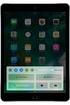 Les 1: Introductie 1.1 Wat wordt er behandeld; visual steps footprints systeem, Bijlage A. 13,15, 16, 21 1.2 Instellen ipad, Wifi, AppleID, icloud mail, uitleg knoppen op de ipad 18-30 1.3 Belangrijkste
Les 1: Introductie 1.1 Wat wordt er behandeld; visual steps footprints systeem, Bijlage A. 13,15, 16, 21 1.2 Instellen ipad, Wifi, AppleID, icloud mail, uitleg knoppen op de ipad 18-30 1.3 Belangrijkste
Inhoudsopgave Voorwoord 5 Nieuwsbrief 6 Introductie Visual Steps 6 Wat heeft u nodig? 7 Hoe werkt u met dit boek? 7 Website 8 Toets uw kennis
 Inhoudsopgave Voorwoord... 5 Nieuwsbrief... 6 Introductie Visual Steps... 6 Wat heeft u nodig?... 7 Hoe werkt u met dit boek?... 7 Website... 8 Toets uw kennis... 8 Voor docenten... 9 De schermafbeeldingen...
Inhoudsopgave Voorwoord... 5 Nieuwsbrief... 6 Introductie Visual Steps... 6 Wat heeft u nodig?... 7 Hoe werkt u met dit boek?... 7 Website... 8 Toets uw kennis... 8 Voor docenten... 9 De schermafbeeldingen...
:: VOORWOORD. Kortom, er valt weer genoeg nieuws te ontdekken in ios 8. Henny Temmink
 :: VOORWOORD Dit boek is bedoeld voor iedereen die al een ipad of iphone heeft en die meer wil weten van ios 8. ios is het besturingssysteem van de iphone en de ipad. Dit boek is bijgewerkt tot en met
:: VOORWOORD Dit boek is bedoeld voor iedereen die al een ipad of iphone heeft en die meer wil weten van ios 8. ios is het besturingssysteem van de iphone en de ipad. Dit boek is bijgewerkt tot en met
INHOUDSOPGAVE Les 1: Aan de slag Les 2: De ipad en het toetsenbord Les 3: Surfen met Safari
 INHOUDSOPGAVE Les 1: Aan de slag 2 Uitpakkenendan? 3 Simkaart 4 Beginscherm 4 Dock 6 Uitzetten 6 Tikken, vegen, dubbeltikken, spreiden 6 Multitasken 8 Andere app starten 9 Overschakelen naar een andere
INHOUDSOPGAVE Les 1: Aan de slag 2 Uitpakkenendan? 3 Simkaart 4 Beginscherm 4 Dock 6 Uitzetten 6 Tikken, vegen, dubbeltikken, spreiden 6 Multitasken 8 Andere app starten 9 Overschakelen naar een andere
Voer uw gegevens in en tik 'Account maken' Tik 'Akkoord' voor het accepteren van de gebruiksvoorwaarden
 Dropbox Beschrijving Dropbox is een gratis Cloudopslag-toepassing. U krijgt bij aanmelden 2GB gratis opslagruimte, waarin u foto s, documenten, kan bewaren. U kunt deze bestanden gemakkelijk benaderen
Dropbox Beschrijving Dropbox is een gratis Cloudopslag-toepassing. U krijgt bij aanmelden 2GB gratis opslagruimte, waarin u foto s, documenten, kan bewaren. U kunt deze bestanden gemakkelijk benaderen
Introductie. Handleiding: Owncloud instellen
 Introductie QSIT Owncloud is de hollandse en 100% privacy-veilige variant van Dropbox of Google Drive. Het stelt u in staat om vanaf elk apparaat aan dezelfde bestanden te werken. Omdat wij onze servers
Introductie QSIT Owncloud is de hollandse en 100% privacy-veilige variant van Dropbox of Google Drive. Het stelt u in staat om vanaf elk apparaat aan dezelfde bestanden te werken. Omdat wij onze servers
